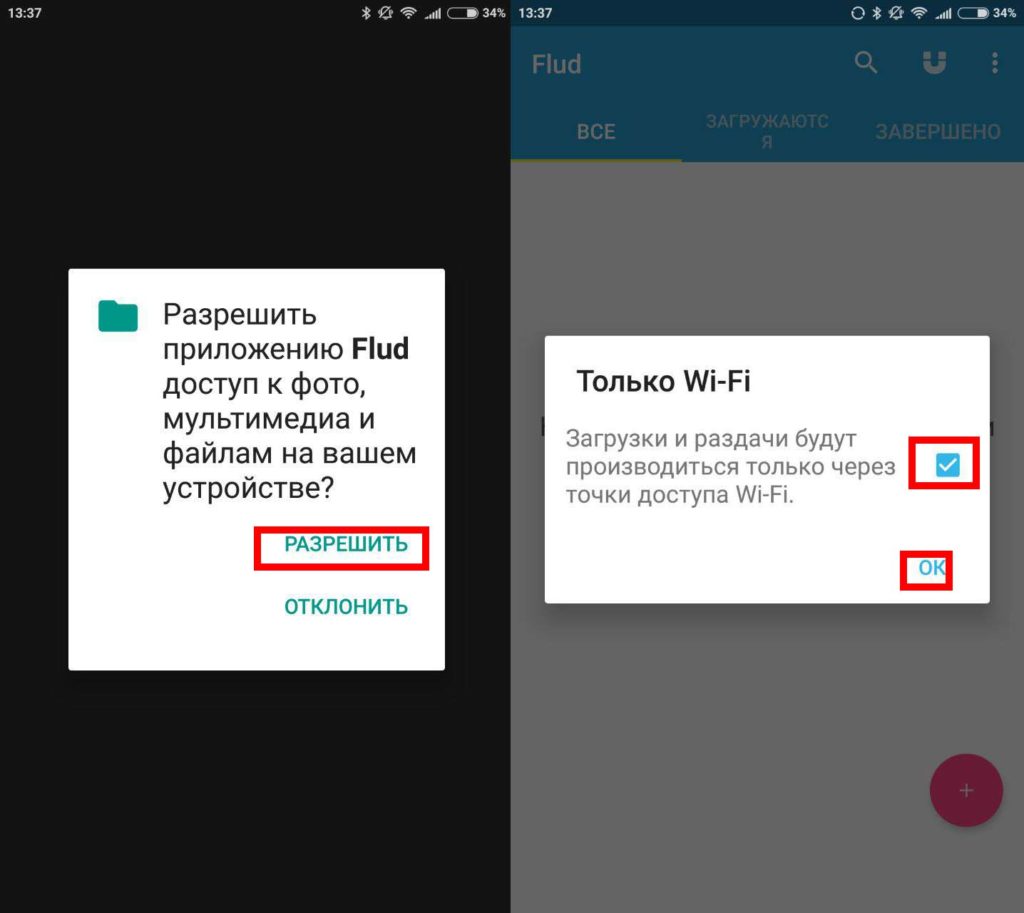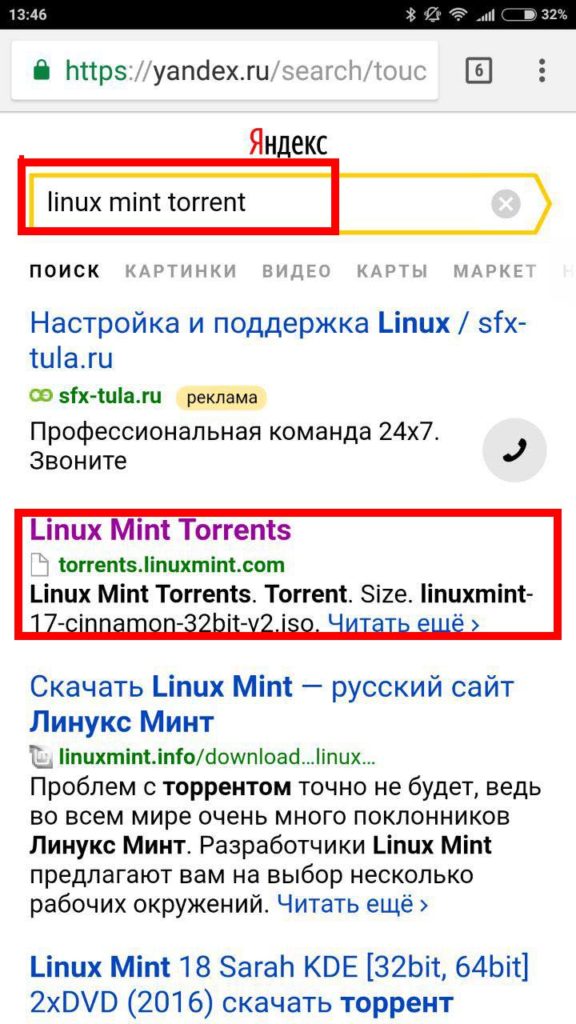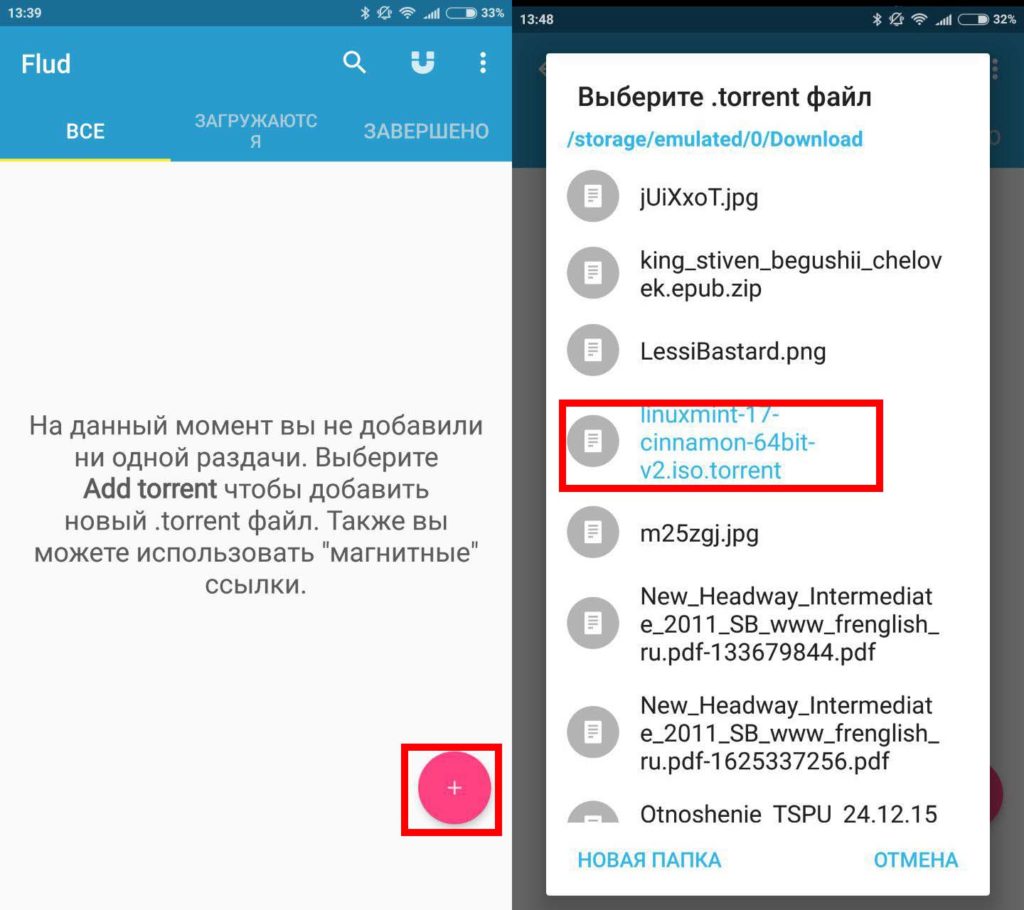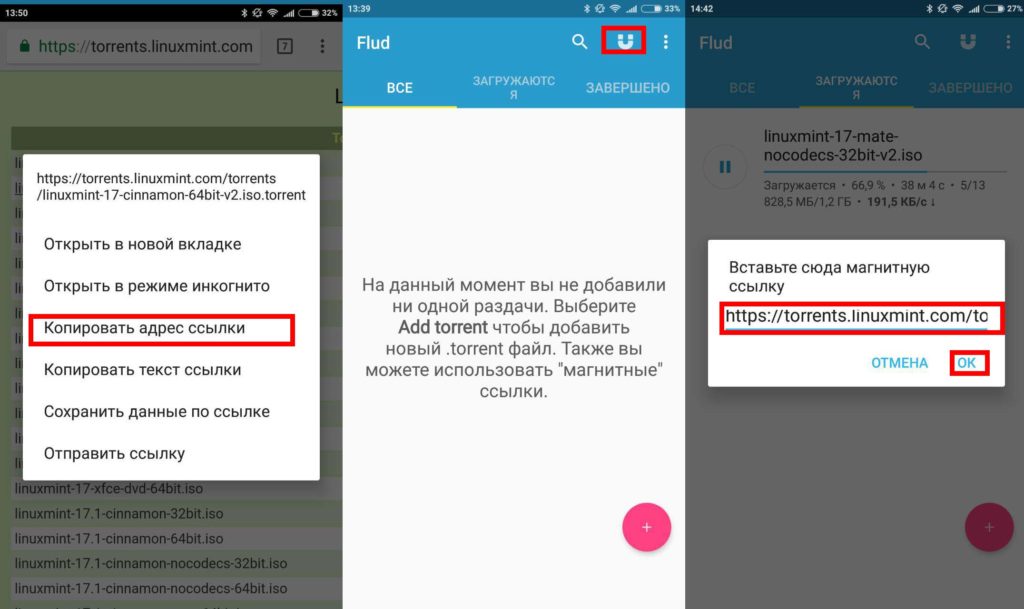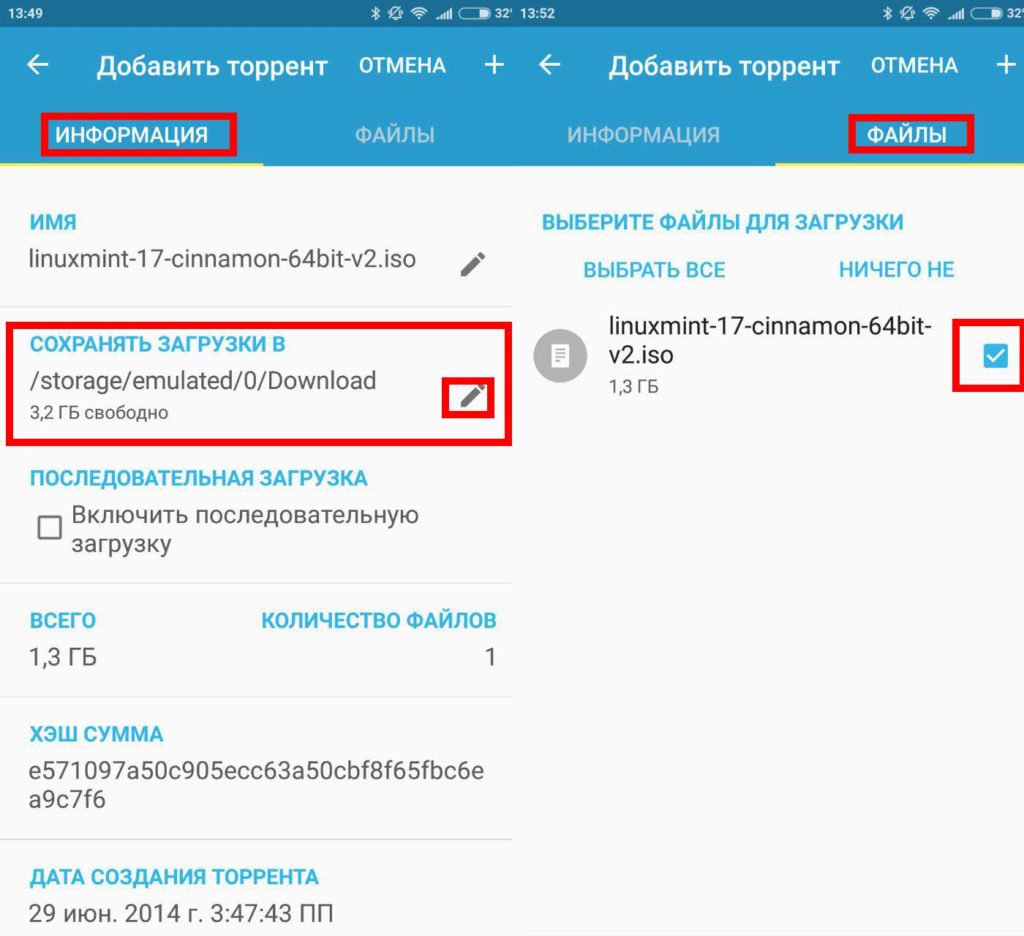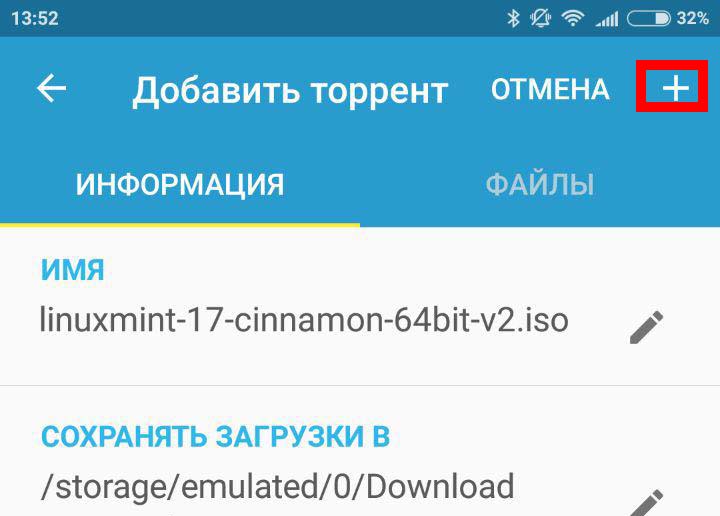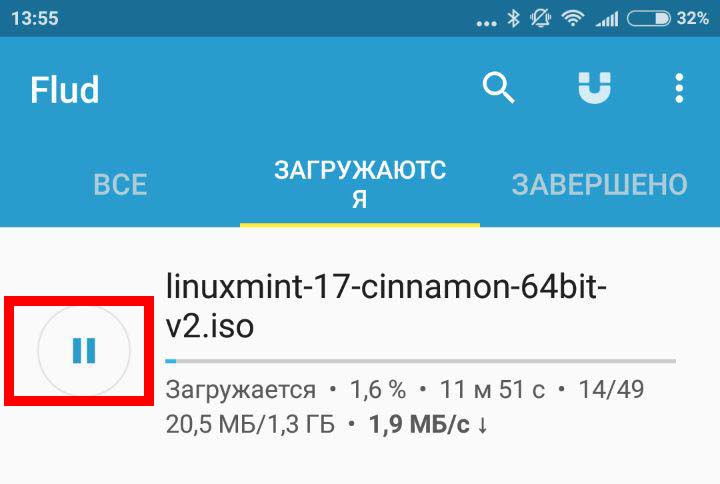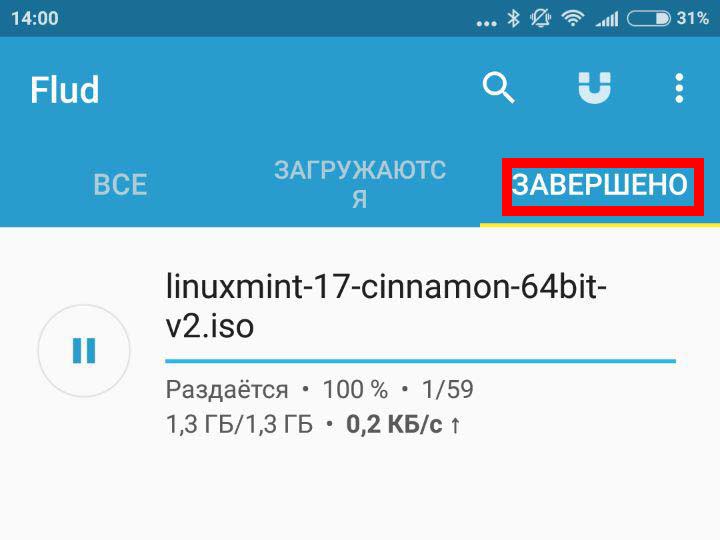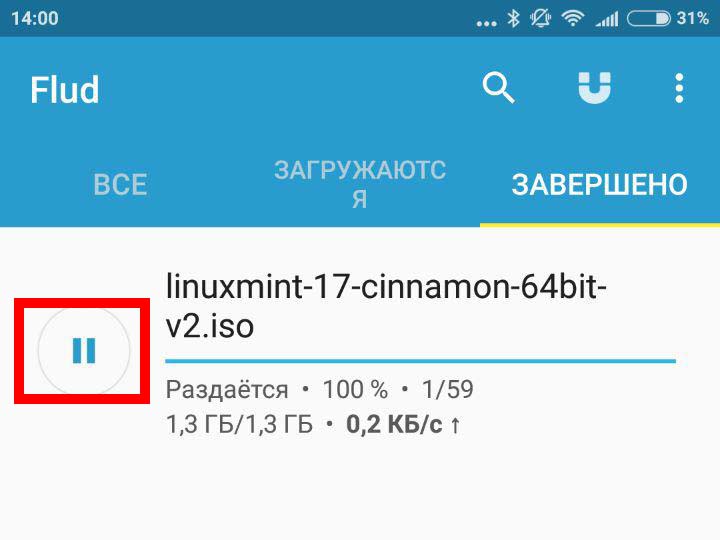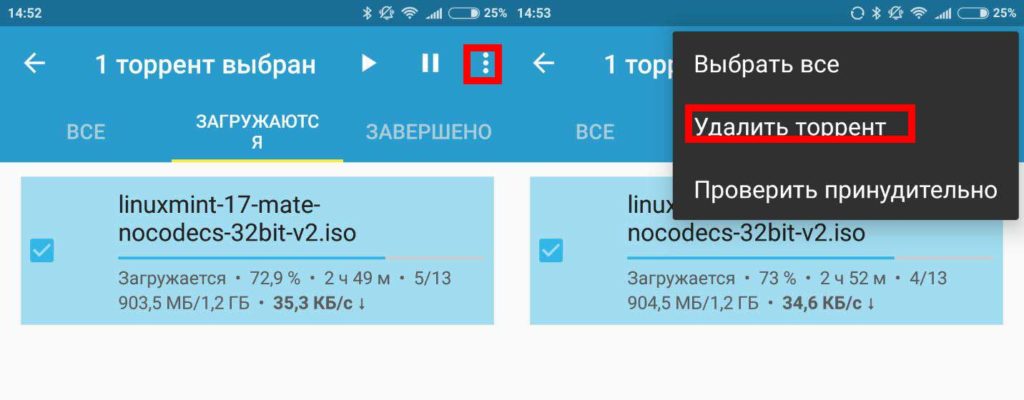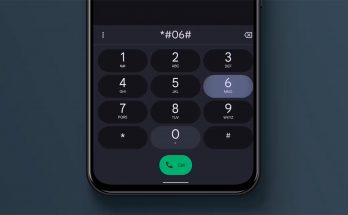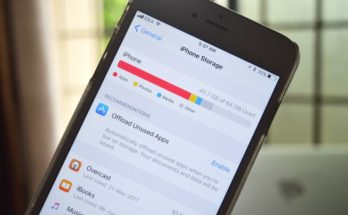Практически любое видео сейчас можно найти и посмотреть в режиме онлайн. Но что, если у вас не очень стабильный интернет, да и слушать рекламу очередного казино, которая оглушительно врывается в сюжет фильма – то еще удовольствие.
Смартфон – это во многом уменьшенная копия персонального компьютера, и на него точно также можно установить torrent-клиент и скачивать любые файлы непосредственно на смартфон.
Что такое Flud
Испробовав несколько мобильных торрент-клиентов наш выбор пал на Flud. В нем мало рекламы, удобный и простой интерфейс, а также стабильная и высокая скорость загрузки.
Также клиент имеет настраиваемое ограничение на скачку только по WiFi, умеет задавать скорость скачивания, отображать статус загрузки в реальном времени, сохранять файлы на карту памяти, встроенный планировщик, русский интерфейс и т.д.
Так как приложение бесплатное, оно периодически будет показывать рекламу. Версия без рекламы стоит 111.0 р на момент написания статьи.
Шаг 1
И так, для начала отправляется в Google Play и скачиваем последнюю версию клиента Flud по ссылке здесь.
После установки следует запустить приложение и дать ему соответствующее разрешение, а также оставить галочку “Только Wi-Fi”. Первое нужно, чтобы приложение могло пользоваться файловой системой устройства, а второе – чтобы Flud не оставил вас без мобильного трафика и скачивал файлы только в Wi-Fi сетях.
Шаг 2
Далее нам нужно найти и добавить файл для скачки. Для этого лучше сразу отправиться на торрент-ресурс, которому вы доверяете, и скачать magnet файл непосредственно оттуда. Допустим, нам нужен дистрибутив Linux. Открываем браузер и находим нужный нам файл на нужном сайте.
Далее скачиваем файл формата .torrent и открываем его через Flud. Я скачивал через Google Chrome и файл хранится у меня в папке Downloads.
Или чтобы не заморачиваться копируем адрес ссылки долгим нажатием на неё и вставляем непосредственно в программу.
Результат будет одинаковый – вас перебросит на меню скачивания файла.
Шаг 3
Здесь будет 2 вкладки “Информация” и “Файлы”. На первой вкладке можно выбрать путь для загрузки файла, я оставлю его по умолчанию, так как мне хватает места. На второй вкладке можно выбрать, сколько файлов скачивать. Например, вам нужна только первая серия какого-либо документального фильма.
Когда всё готово, нажимаем +.
Появится сообщение, что торрент успешно добавлен. Если скачивание нужно приостановить, всегда можно нажать паузу.
Шаг 4
Далее во вкладке “Загружаются” видно, с какой скоростью скачивается файл, сколько загружено и сколько осталось времени ждать до окончания скачки. Загрузка также отображается в трее.
Собственно после окончания загрузки файл можно будет найти в том месте, которое вы выбрали для скачки или во вкладке программы “Завершено”.
После загрузки во вкладке “Завершено” лучше поставить раздачу на паузу. Ни к чему раздавать что-то со смартфона и загружать файловую систему.
Шаг 5
Если файл вам больше не нужен, его можно удалить через вкладку “Завершено”. Для этого нужно сделать долгое нажатие на файл, меню и “Удалить торрент”. Можно удалить сразу вместе с файлом.
Быстрая настройка программы:
В пункте “Хранилище” можно включить пункт “Автозагрузка торрентов” чтобы программа Flud могла открывать torrent-файлы из браузера после скачки.
В разделе “Ограничить” можно задать ограничение на скорость загрузки и раздачи в кб/c. Можно поставить 3000 и тогда скорость будет где-то 3 мегабайта в секунду. Это нужно для того, чтобы вы своей скачкой файла не забрали весь интернет дома. Торрент-клиент имеет такое свойство забирать всю скорость себе.
В разделе “Энергосбережение” можно задействовать автоматическое закрытие приложения после загрузки файла, чтобы оно не расходовало лишнюю энергию.